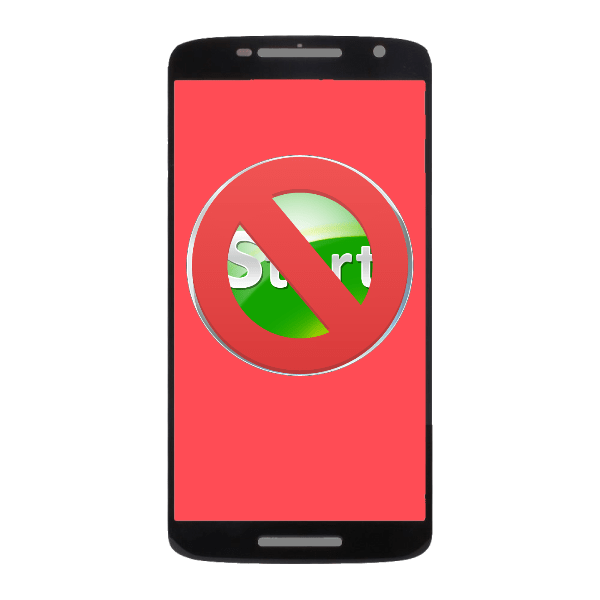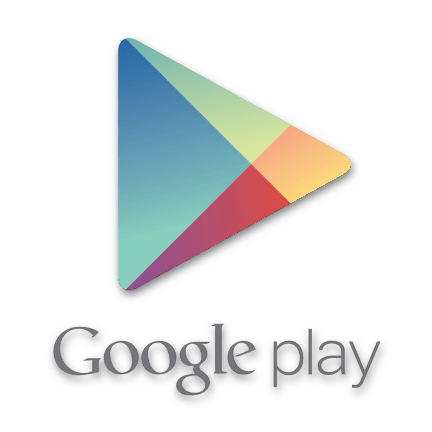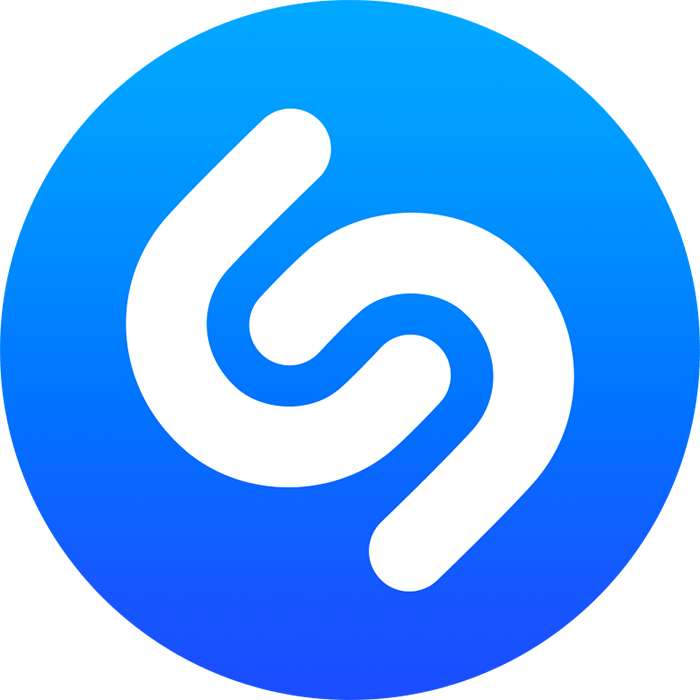Зміст
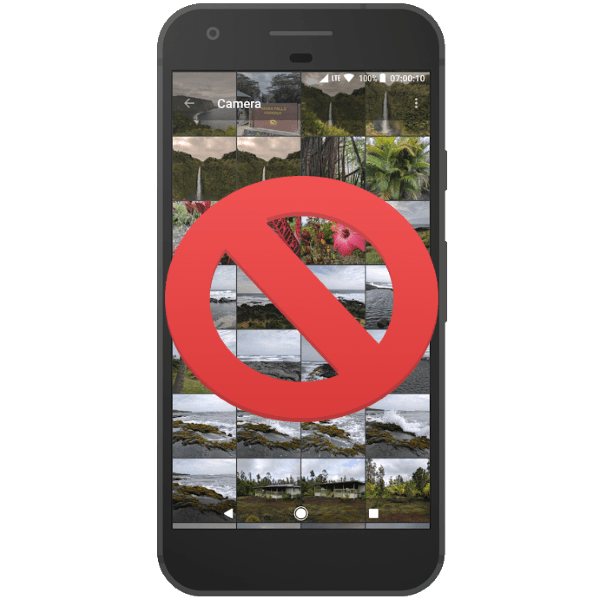
Іноді на смартфонах з Android можна зіткнутися з проблемою: відкриваєте &171;Галерею&187; , але всі зображення з неї зникли. Ми хочемо розповісти вам, що потрібно робити в таких випадках.
Причини і способи усунення проблеми
Причини такого збою можна розділити на дві групи: програмні та апаратні. До перших відноситься пошкодження кеша &171;галереї&187; , дія шкідливих додатків, порушення файлової системи карти пам'яті або внутрішнього накопичувача. До других-пошкодження пристроїв пам'яті.
Перше, що потрібно дізнатися – чи присутні фотографії на карті пам'яті або внутрішньому накопичувачі. Для цього потрібно підключити до комп'ютера або карту пам'яті (наприклад, через спеціальний картрідер), або телефон, якщо зникли зображення з вбудованого сховища. Якщо фотографії розпізнаються на комп'ютері, то ви, швидше за все, зіткнулися з програмним збоєм. Якщо ж картинок немає або під час підключення виникли неполадки (наприклад, Віндовс пропонує відформатувати накопичувач), то проблема апаратна. На щастя, в більшості випадків вийде повернути ваші зображення.
Спосіб 1: Очищення кешу&171; галереї & 187;
В силу особливостей Android може статися збій кеша галереї, в результаті чого в системі фотографії не відображаються, хоча при підключенні до комп'ютера розпізнаються і відкриваються. Зіткнувшись з таким типом проблеми, потрібно очистити кеш додатки.
Детальніше: очищення кешу програми на Android
- Відкрийте»Налаштування" будь-яким можливим способом.
- Перейдіть до загальних налаштувань і пошукайте пункт»Додатки" або " Менеджер програм» .
- Перейдіть на вкладку»Все" або схоже за змістом, і знайдіть серед системних додаток »Галерея" . Тапніте по ньому, щоб перейти на сторінку відомостей.
- Знайдіть на сторінці позначку «кеш». Залежно від кількості зображень на пристрої, кеш може займати від 100 Мб до 2 Гб і більше. Натисніть кнопку»Очистити" . Потім &8212; & 171; Очистити дані & 187; .
- Після очищення кешу галереї поверніться до загального списку програм у диспетчері та знайдіть " зберігання медіа & 187; . Зайдіть на сторінку властивостей цього додатка, і також очистіть його кеш і дані.
- Перезавантажте смартфон або планшет.
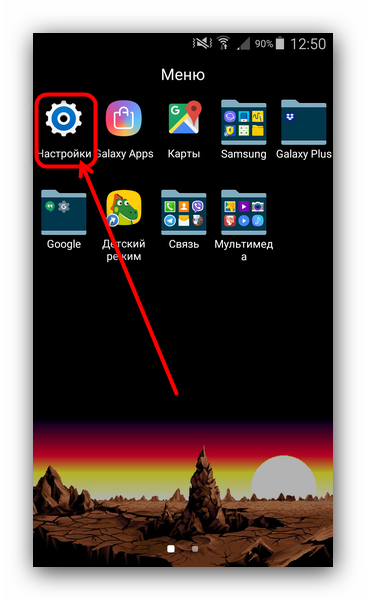
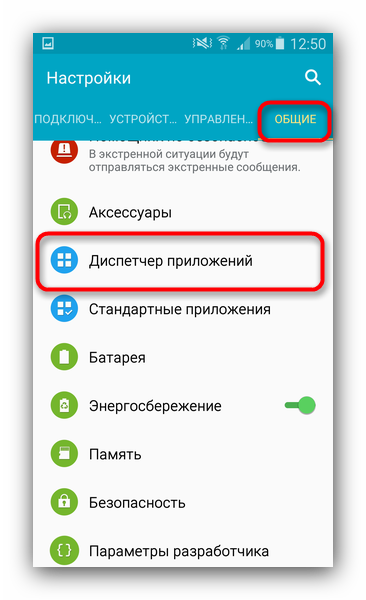
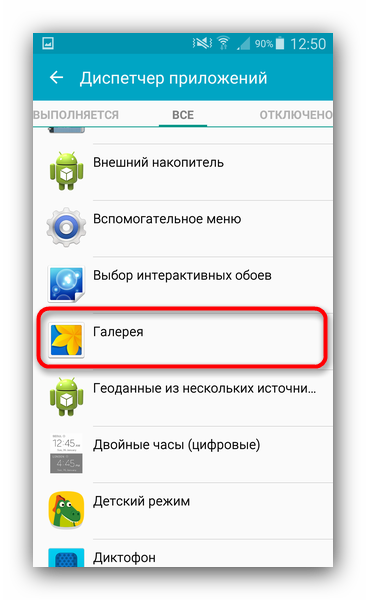
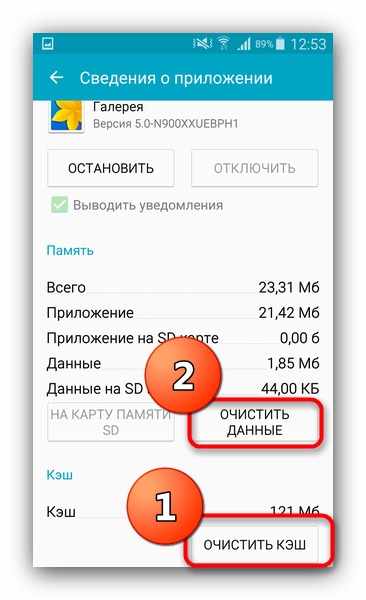
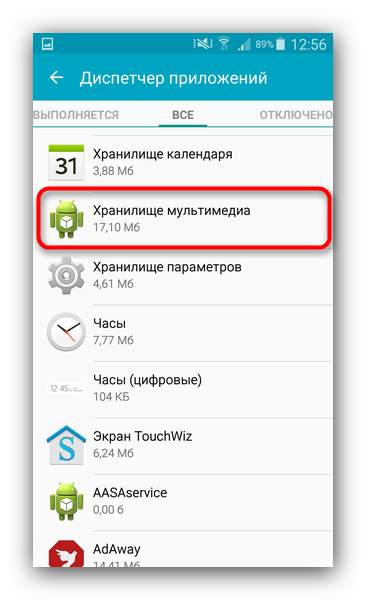
Якщо проблема полягала в збої галереї, то після цих дій вона зникне. Якщо цього не сталося, читайте далі.
Спосіб 2: Видалення файлів .nomedia
Іноді внаслідок дій вірусів або неуважності самого користувача, в каталогах з фотографіями можуть з'явитися файли з назвою .nomedia. Даний файл перекочував в андроїд з ядром Linux і являє собою службові дані, які не дають файлової системи індексувати мультимедійне вміст в тому каталозі, де вони знаходяться. Простіше кажучи, фотографії (а також відео та музика) з папки, в якій є файл .nomedia , в галереї відображатися не будуть. Щоб повернути фотографії на місце, цей файл потрібно видалити. Зробити це можна, наприклад, за допомогою Total Commander .
- Встановивши Тотал Командер, увійдіть в додаток. Викличте меню натисканням на три точки або на відповідну клавішу. У спливаючому меню тапніте по « налаштувань...» .
- В Налаштуваннях поставте галочку навпроти пункту " приховані файли / папки» .
- Потім відвідайте папку з фотографіями. Як правило, це каталог з назвою «DCIM» .
- Конкретна папка з фотографіями залежить від багатьох факторів: прошивки, версії Android, самої використовуваної камери і т. д. але як правило, фотографії зберігаються в директоріях з назвами «100ANDRO» , «Camera» або прямо в самій «DCIM» .
- Припустимо, пропали фотографії з папки «Camera»
. Заходимо в неї. Алгоритми Total Commander розміщують системні і службові файли вище всіх інших в каталозі при стандартному відображенні, так що наявність
.nomedia
можна помітити відразу.
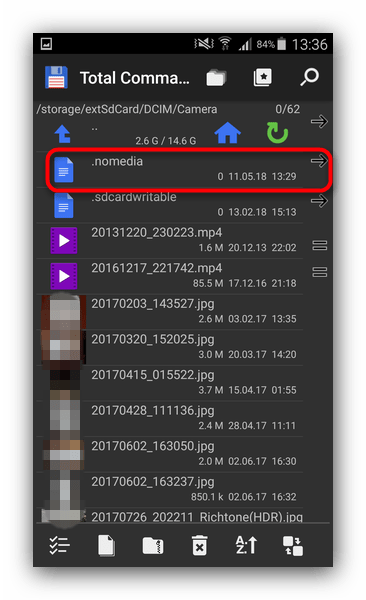
Натисніть на нього і потримайте, щоб викликати контекстне меню. Для видалення файлу виберіть пункт " видалити» .
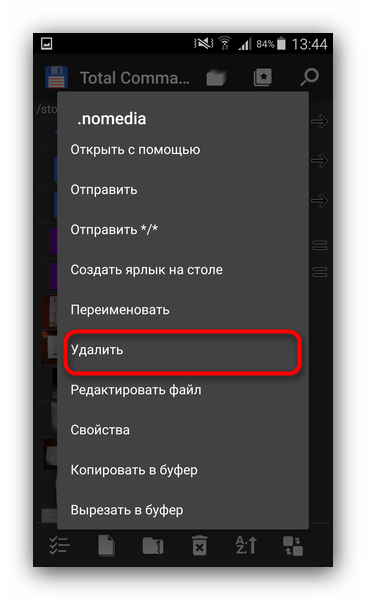
Підтвердьте видалення. - Також перевірте інші папки, в яких можуть знаходитися фотографії (наприклад, директорію для завантажень, папки месенджерів або клієнтів соцмереж). Якщо в них теж є .nomedia , видаліть його способом, описаним у попередньому кроці.
- Перезавантажте девайс.
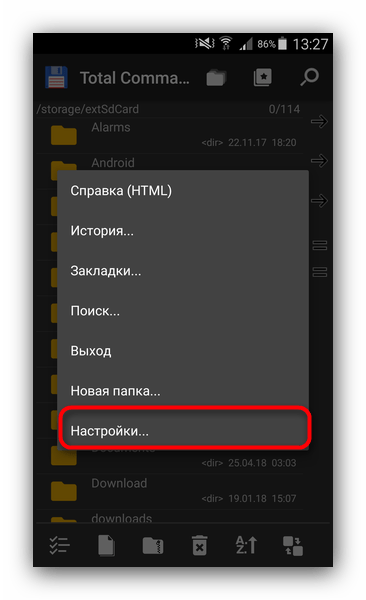
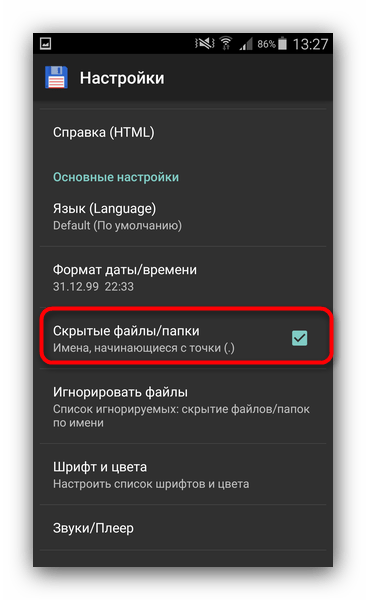
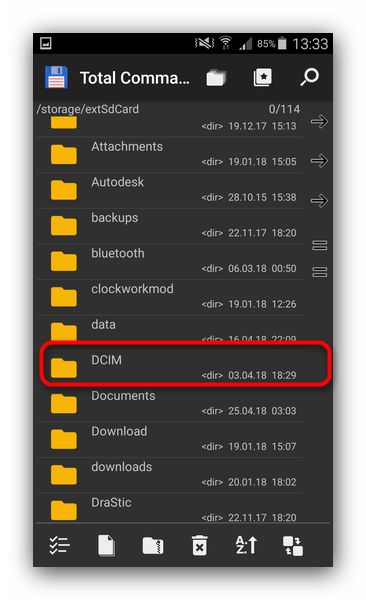

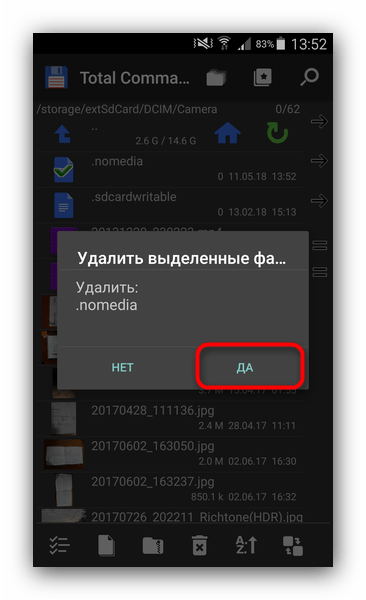
Після перезавантаження перейдіть до " Галерею» і перевірте, чи відновилися фотографії. Якщо нічого не змінилося – читайте далі.
Спосіб 3: Відновлення фотографій
У разі якщо способи 1 і 2 вам не допомогли, можна зробити висновок, що суть проблеми криється в самому Накопичувачі. Незалежно від причин її появи, обійтися без відновлення файлів вже не вийде. Подробиці процедури описані в статті нижче, так що детально зупинятися на них не будемо.
Детальніше: відновлюємо видалені фото на Android
Висновок
Як бачимо, пропажа фотографій з»галереї" зовсім не причина для паніки: в більшості випадків їх вийти повернути.